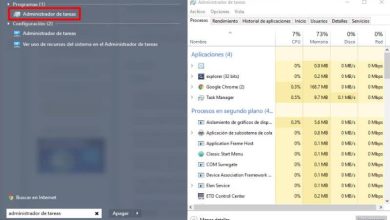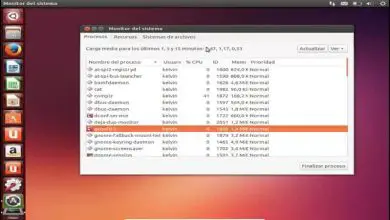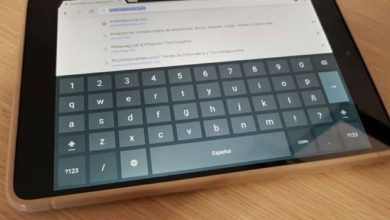Come scoprire o controllare lo stato di una batteria in un computer Mac OS


Questo è qualcosa che si rivelerebbe molto vantaggioso per gli utenti di computer Mac Os, dal momento che potremmo avere un’idea chiara di quando sostituirlo con uno nuovo. Dobbiamo sapere che le batterie contengono un numero finito di cicli di carica. E quando questo numero è stato raggiunto, dovrebbero essere considerati esauriti. Tuttavia, esiste la possibilità che il caricabatterie del tuo laptop non funzioni nonostante sia collegato, in questo caso la batteria non sarebbe il problema.
Nel seguente articolo ti esporremo ad alcune conoscenze in modo che tu possa conoscere o controllare lo stato di una batteria in un computer Mac OS. Questo può essere fatto molto facilmente ed efficacemente in qualsiasi momento. Senza ulteriori distrazioni, iniziamo con la spiegazione dei passaggi che devi seguire.
Come scoprire o controllare lo stato di una batteria in un computer Mac OS
Come ti abbiamo già detto in questo articolo, esploreremo un trucco che ti permetterà di conoscere o controllare lo stato di una batteria in un computer Mac OS. Questa informazione è molto importante che tu le abbia e sappia come conoscerle. Nei casi in cui desideri acquistare un computer usato e dovresti sapere qual è lo stato della sua batteria.
Quindi in questo modo controlleremo qual è la sua vita utile e se è fattibile o meno effettuare l’acquisto e come sapere come ottenere queste informazioni è molto buono. Per cominciare, la prima cosa che dobbiamo fare è accendere il nostro computer. E dopo questo andremo in alto a sinistra, dove si trova l’icona della mela.
In esso, selezioneremo e creeremo una clip, quando lo faremo apparirà una finestra di dialogo e selezioneremo l’opzione Informazioni su questo Mac. Apparirà una nuova finestra al centro dello schermo. In questa finestra osserveremo diverse opzioni su aspetti importanti dell’attrezzatura, ma nel nostro caso selezioneremo Report di sistema.
Quando si esegue questa azione, apparirà una nuova finestra con tutti i dati sul nostro sistema, andremo nella parte sinistra della nuova finestra e sceglieremo l’opzione Power. Allora in effetti questa informazione apparirà sul lato destro e dobbiamo focalizzare la nostra attenzione su due aspetti specifici.
Come conoscere il ciclo e le condizioni di una batteria
Questi saranno nel numero di cicli e nella condizione, questi sono gli aspetti che determineranno lo stato della nostra batteria. Come accennato in precedenza, il numero di cicli è il tempo in cui la batteria soddisfa un carico dallo 0 al 100 percento. In altre parole, se un giorno hai consumato metà della carica e la metti in carica al 100%, ne hai addebitata solo il 50%.
E un ciclo non è stato completato, il ciclo sarà completato quando ricarichi l’altro 50 percento che manca. È anche importante che tu sappia che i limiti del numero di cicli saranno variabili e dipenderanno dal modello di Mac. Tornando al nostro caso dobbiamo osservare il numero di cicli che ha se la sua vita utile è molto più alta. Ricorda che è importante evitare di surriscaldare il laptop per evitare gravi conseguenze.
L’altro aspetto che dovresti osservare è la condizione più naturale è che ti mostra Normale, raramente troverai l’indicazione di ottimale o buono. Se il tuo Mac OS indica un numero di cicli normale e molto basso, la batteria è in buone condizioni. È bene che cerchi nel web il numero massimo di cicli della tua attrezzatura.

E infine, un altro trucco in modo che il tuo laptop non abbia molti cicli di ricarica è lavorare con esso collegato e quindi la batteria durerà molto più a lungo. E in questo modo hai imparato i passaggi che devi compiere per conoscere o controllare lo stato di una batteria in un computer Mac OS.